Excel切片器在哪里?Excel切片器怎么使用?

excel的切片器,实际是一种筛选器,其作用就是进行数据的筛选,或多层筛选。
切片器在excel表格的哪个位置,或者说是哪个功能区块中?切片器要如何来使用?下面作者以一个数据表案例来进行介绍。
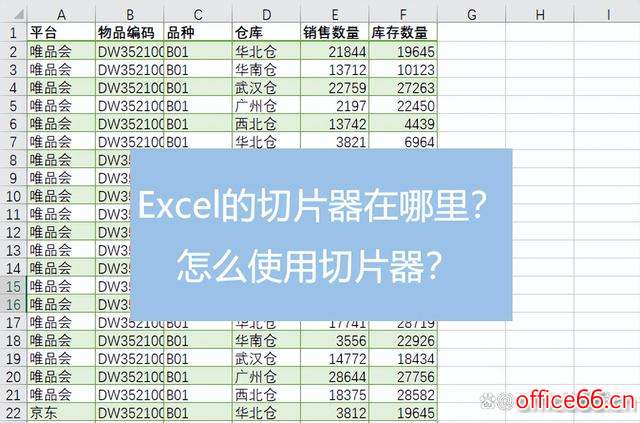
如上图数据表中,作者将利用切片器来实现指定平台和仓库的数据筛选查询。
首先来看下切片器在excel表格中的位置。
如下图所示,这是excel窗口进行折叠缩小后的情形,根据箭头所指,切片器位于插入工具栏下方功能区中的筛选器模块中。
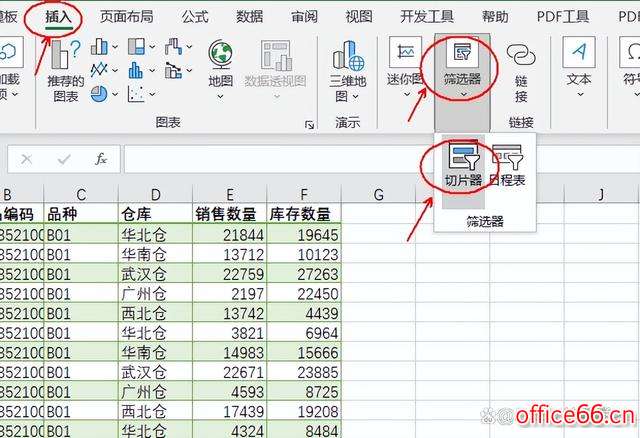
excel窗口全屏显示,其位置是一样的,只不过窗口折叠时切片器被折叠在筛选器模块的下拉菜单中。
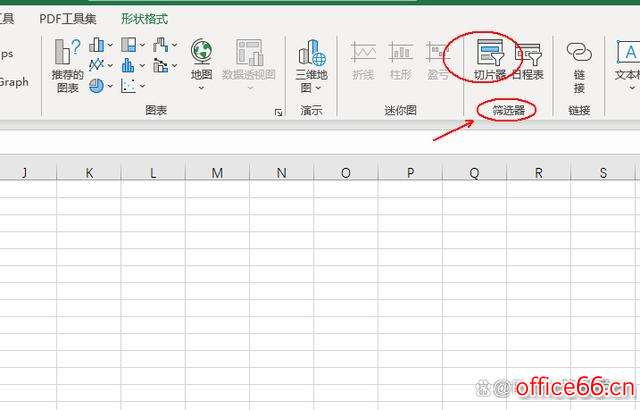
知道了切片器的位置,我们来点击切片器,如下图所示,点击切片器后弹出了一个“现有连接”窗口,其中并没有显示任意一个连接。
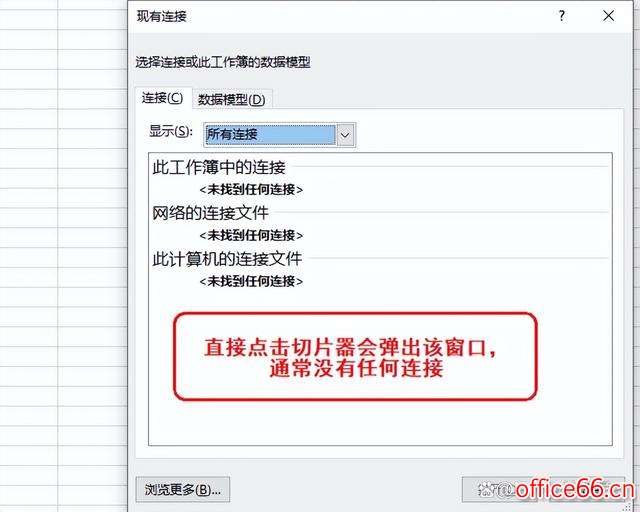
这看似与切片器没有任何联系。
这是因为在excel中,切片器本身是建立在超级表或数据透视表的基础上。
它必须连接一个超级表或者数据透视表才能进行数据筛选。
接下来作者点击数据表任意单元格,然后按下快捷键Ctrl+T,创建一个超级表,如下图所示:
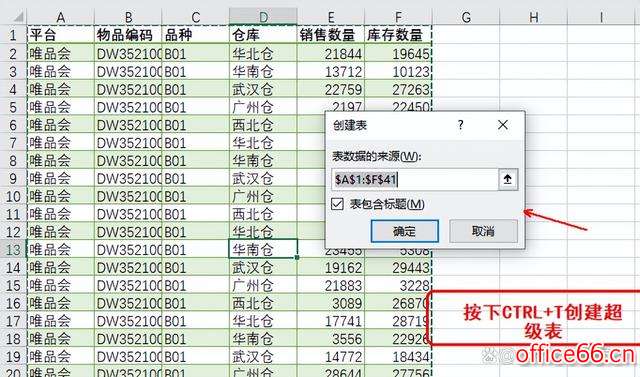
生成超级表后,此时再点击“切片器”会直接弹出一个设置框,如下图所示,它包含以数据表列标题为名称的筛选选项。
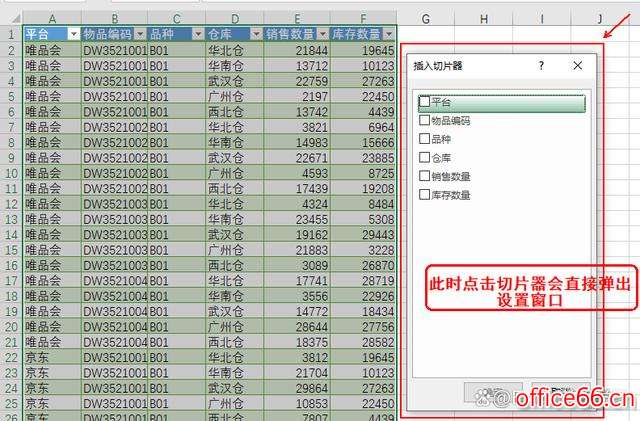
点击勾选需要执行数据筛选的选项,比如作者勾选“平台”和“仓库”,系统会自动创建两个切片器,分别为“平台”和“仓库”切片器。
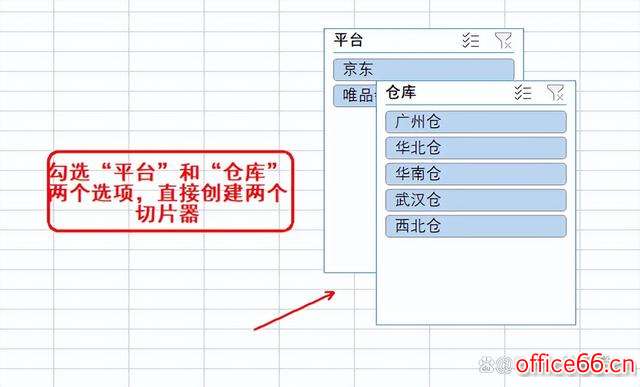
此时我们调整切片器的位置,如下图所示,然后可以直接点击任意的切片器选项,比如“京东”平台,“广州仓”和“华北仓”两个仓库,当要选择多个选项时,要注意按住Ctrl键来点击选取。
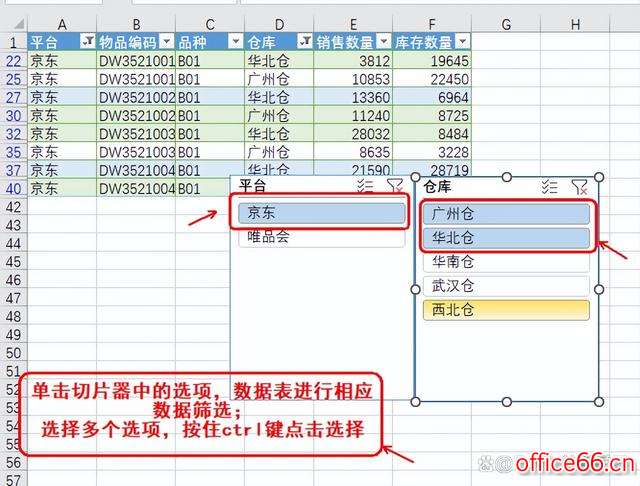
从数据表可见,当选择指定的切片器选项时,显示出来的数据执行了相应的筛选。
如果要清除所有的筛选,则可以直接点击切片器右上角的“清除筛选器”图标,会取消所有已选择的选项。
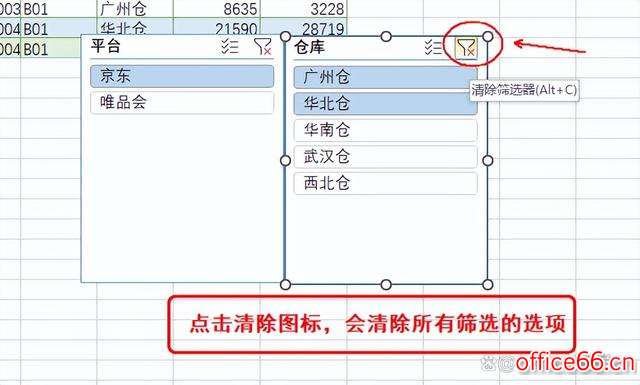
通过以上操作步骤,就能完成一个切片器的设置。
它的位置通常位于“插入”工具栏,筛选器功能区块中;要插入切片器,首先必须创建超级表或者数据透视表;此外可以创建多个不同的切片器,进行多层控制。
相关文章
excel教程
excel教程
excel教程
excel教程



